Jei netyčia ištrinate sakinį ar pastraipą „Google Keep“, funkcija „Anuliuoti“ visada padės.

Tiems, kurie nėra susipažinę su šios funkcijos veikimu, nesijaudinkite – mes jums padėsime. Šiame straipsnyje parodysime šios konkrečios „Google Keep“ redagavimo funkcijos pranašumus ir trūkumus. Be to, nurodysime keletą kitų redagavimo funkcijų šioje itin efektyvioje programoje.
„Google Keep“ funkcijos „Anuliuoti“ ir „Atstatyti“.
Jei naudojate „Google Keep“ ir visas jos nuostabias galimybes, dar nesate naujokas, tikriausiai nežinote, kad anksčiau joje trūko esminės redagavimo funkcijos.
Nors pagrindinis „Google Keep“ tikslas yra užsirašinėti ir tvarkyti tekstą, funkcijos „Anuliuoti“ tiesiog nebuvo.
Kiekvieną kartą suklydęs negalėjai tiesiog „atsiimti jos“ iš karto. O jei buvote įpratę naudotis Google Docs ar Microsoft Word, jūsų laukė nemaloni staigmena.
Prieš porą metų Google išklausė savo Google Keep vartotojų skundus ir pridėjo šią labai reikalingą funkciją. Pirmiausia – programėlėje mobiliesiems, tada – ir „Google Keep“ žiniatinklio portale.
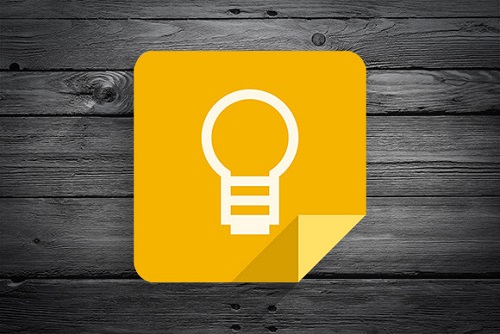
Tai leidžia efektyviau rašyti užrašus
Jūs suprantate, kodėl funkcija „Anuliuoti“ yra būtina, kai jos nėra. Be to, „Google Keep“ įsitikino, kad kiekvieno užrašo pagrindinėje įrankių juostoje yra ir „Anuliuoti“, ir „Atstatyti“ piktogramos.
Jie atrodo lygiai taip pat, kaip ir bet kurioje programinėje įrangoje, turinčioje šią funkciją, lenktos rodyklės nukreiptos į kairę ir į dešinę. Ir jei nematote, kas yra didelis dalykas, įsivaizduokite tokį scenarijų.
Visą savaitę dirbote su savo darbų sąrašu. Ir kai beveik baigiate, jūsų katė staiga eina per klaviatūrą ir pusės sąrašo nebėra.
Jei nebūtų redagavimo funkcijos „Anuliuoti“, turėtumėte pradėti viską iš naujo. Tačiau vos vienu spustelėjimu galite sugrąžinti trūkstamus elementus iš sąrašo.

Anuliuoti „Google Keep“ redagavimo apribojimus
Vienas iš daugelio naudotojų mėgstamų „Google Keep“ dalykų yra tai, kad ji veikia debesyje, todėl jums niekada nereikės jaudintis, kad galėsite pasiekti savo užrašus.
Be to, galite lengvai integruoti jį su kitomis „Google“ programomis. Problema ta, kad net naudojant internetinės saugyklos funkciją, „Google Keep“ iš tikrųjų nesuteikia daug informacijos apie redagavimo istoriją. Ir tai tampa labai akivaizdu naudojant „Anuliuoti“ ir „Atstatyti“ funkcijas.
Tai reiškia, kad galite anuliuoti pastabas tik tuo metu, kai sesija yra aktyvi. Kai paspausite įvesti arba uždarysite užrašą, negalėsite grįžti atgal ir anuliuoti jokių veiksmų. Be to, „Google“ diskas neišsaugojo ankstesnių „Google Keep“ užrašo versijų.

Tačiau galėsite matyti, kada buvo atliktas paskutinis redagavimas. Apatiniame dešiniajame „Google Keep“ užrašo kampe matysite žymą „Redaguota“ ir paskutinio redagavimo laiko bei datos antspaudą.

Jei norite sužinoti, kada užrašas buvo sukurtas, užveskite pelės žymeklį ant žymos „Redaguota“ ir bus rodomas kitas laikas ir data.
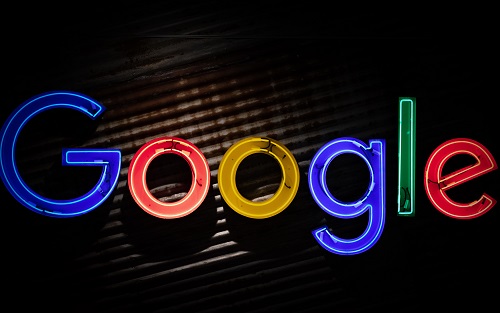
Ar galite redaguoti „Google Keep“ etiketes?
Funkcija, padedanti tvarkyti „Google Keep“ užrašus, yra etiketės. „Google Keep“ leidžia turėti iki 50 jų. Etiketės yra būdas suskirstyti užrašus į kategorijas.
Taip pat galite tai padaryti naudodami spalvą, tačiau etiketės tikriausiai yra efektyvesnis būdas. Galite pavadinti etiketes taip, kaip norite, ir ta etiketė bus rodoma apatiniame kairiajame jūsų užrašų kampe.
Jums gali kilti klausimas, ar galima pakeisti etiketės pavadinimą „Google Keep“? Atsakymas yra taip, ir tai užtruks vos kelis paspaudimus:
- Atidarykite „Google Keep“ ir eikite į skydelį kairėje ekrano pusėje.

- Pasirinkite „Redaguoti etiketes“.

- Spustelėkite pieštuko piktogramą šalia etiketės, kurią norite redaguoti.

- Įveskite naujos etiketės pavadinimą ir pasirinkite „Atlikta“.

Tai viskas, ką jums reikia padaryti. Ir jūs galite pakartoti šį procesą tiek kartų, kiek norite. Jei nuspręsite, kad jums nebereikia naudoti konkrečios etiketės, spustelėkite šiukšliadėžės piktogramą kairėje etiketės pavadinimo pusėje.

Vertiname „Google Keep“ anuliuoti redagavimą
„Google Keep“ veikia daug ilgiau nei redagavimo funkcija „Anuliuoti“. Štai kodėl kai kurie vartotojai apie tai net nežino. Funkcija „Perdaryti“ leidžia apsigalvoti, jei per greitai atlikote „Anuliuoti“ – taigi, nepamirškime to.
Tiesiog atminkite, kad uždarę užrašą negalėsite išsaugoti redagavimo versijų istorijos iš „Google Keep“. Liksite tik paskutinę redaguotą žymą.
Kaip dažnai reikia naudoti „Google Keep“ redagavimą „Anuliuoti“? Praneškite mums toliau pateiktame komentarų skyriuje.













